อเมซอน มิวสิค เป็นบริการสตรีมเพลงเริ่มต้นบนอุปกรณ์ Fire TV ทั้งหมด หากคุณมีการสมัครสมาชิก Apple Music อยู่ คุณสามารถเชื่อมโยงบริการกับแท่งสตรีมมิ่งของคุณแทนการชำระเงินสำหรับ Amazon Music ได้
เราจะแสดงวิธีสตรีมเพลง สถานีวิทยุ และพอดแคสต์บน ไฟทีวีสติ๊ก โดยใช้บริการสตรีมของ Apple ขั้นตอนในบทช่วยสอนนี้ใช้กับ Fire TV Stick รุ่น/รุ่น ทั้งหมดที่รองรับการโต้ตอบด้วยเสียงกับ Alexa
ใช้ Apple Music บน Fire TV Stick
ไม่มีแอป Apple Music แบบสแตนด์อโลนสำหรับอุปกรณ์ Fire TV แต่แน่นอนว่ามีวิธีแก้ไขอย่างเป็นทางการสำหรับการสตรีมเพลงบน Fire TV Stick ผ่าน Apple Music เคล็ดลับคือเปิดใช้งาน Apple Music ทักษะอเล็กซา ในบัญชี Amazon ของคุณ เช่น ลิงก์ Apple Music กับ Alexa
เชื่อมโยง Apple Music กับ Fire TV Stick บนแอป Alexa Mobile
วิธีที่ง่ายที่สุดในการเชื่อมโยง Apple Music กับ Firestick คือผ่านแอป Alexa บนอุปกรณ์ iOS และ Android ดาวน์โหลดแอปจาก Google Play สโตร์ หากคุณใช้ Android หรือ แอพสโตร์ สำหรับผู้ใช้ iPhone และ iPad
ทำตามขั้นตอนเหล่านี้เพื่อเชื่อมโยง Apple Music กับอุปกรณ์ Fire TV ของคุณในแอป Amazon Alexa
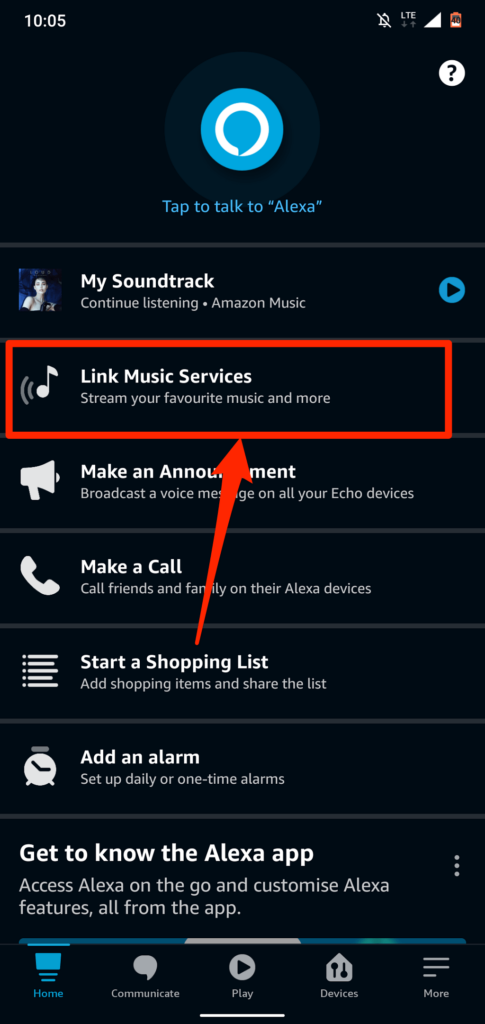
หากคุณไม่พบ “ลิงก์บริการเพลง” ในหน้าแรก ให้เลือก ค้นพบทักษะและเกม แทน
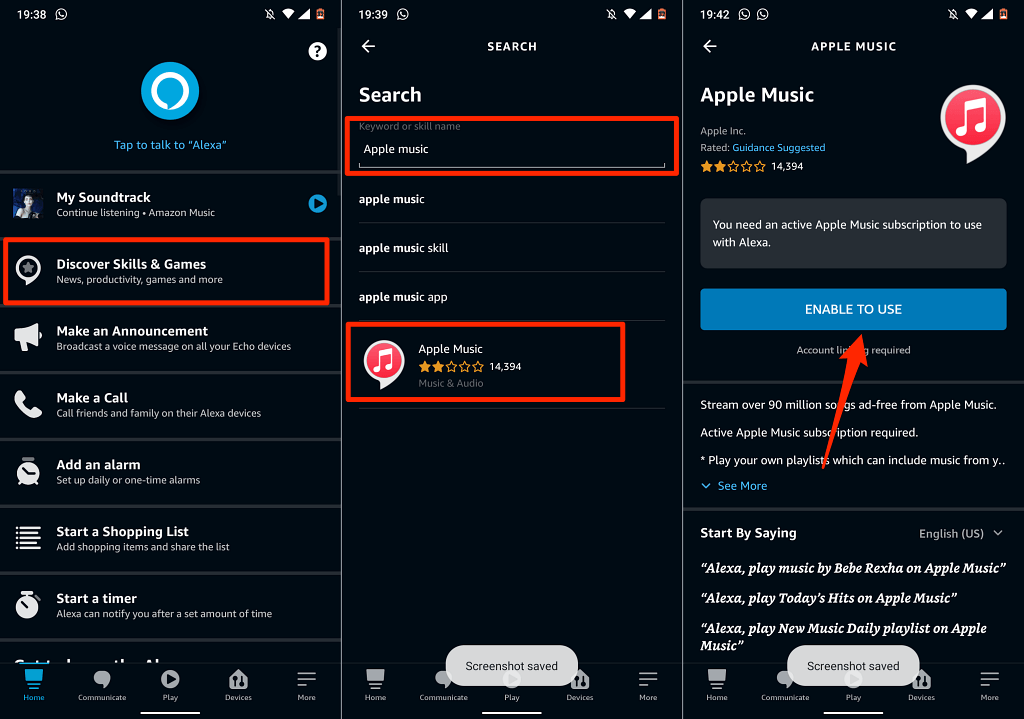
หรืออีกวิธีหนึ่ง ให้ไปที่ การตั้งค่า >เพลงและพอดแคสต์ >ลิงก์บริการใหม่ แตะ Apple Music และ แตะ เปิดใช้งาน .
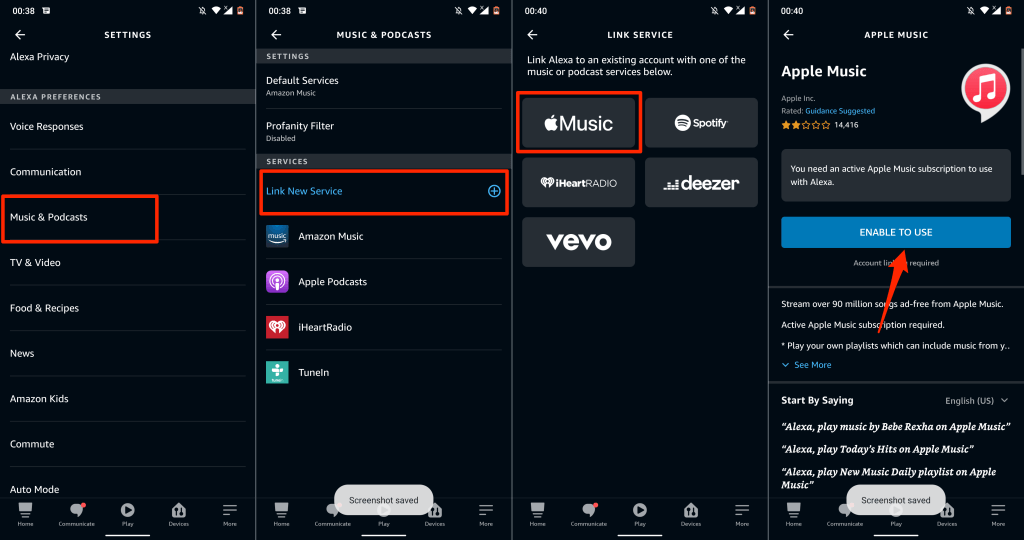
หากบัญชี Apple ID ของคุณใช้การตรวจสอบสิทธิ์แบบสองปัจจัย ให้ระบุรหัสความปลอดภัยที่ส่งไปยังหมายเลขโทรศัพท์หรืออุปกรณ์ Apple ของคุณ.
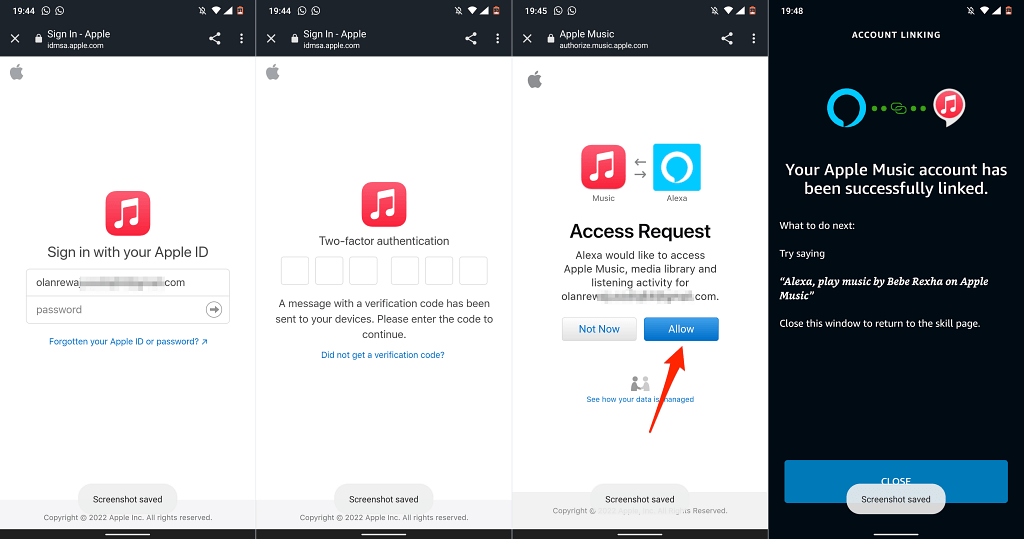
หากไม่มีแอป Amazon Alexa ในประเทศของคุณ ให้เชื่อมโยงบัญชี Apple Music ของคุณกับ Amazon บนเว็บแอป ตรวจสอบส่วนถัดไปเพื่อดูขั้นตอนโดยละเอียด
เชื่อมโยง Apple Music กับ Fire TV Stick บน Alexa Web App

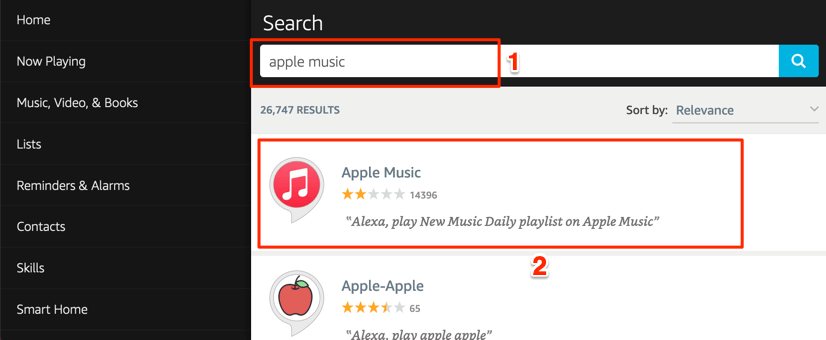
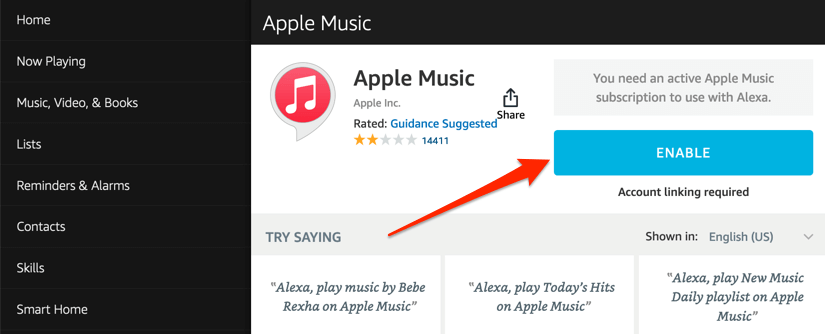
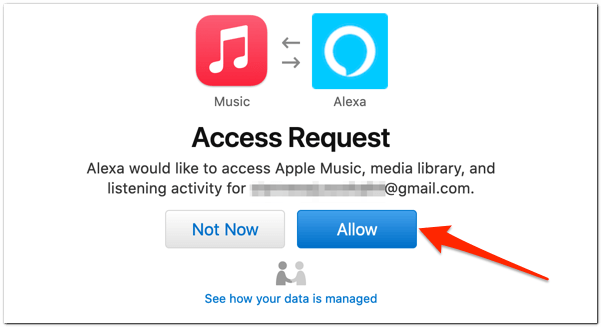
เชื่อมโยง Apple Music บนเว็บเพจทักษะของ Alexa
ตรวจสอบให้แน่ใจว่าคุณได้ลงชื่อเข้าใช้ บัญชีอเมซอน บนเว็บเบราว์เซอร์ นอกจากนี้ ตรวจสอบให้แน่ใจว่าเป็นบัญชี Amazon เดียวกันบน Fire TV Stick ของคุณ
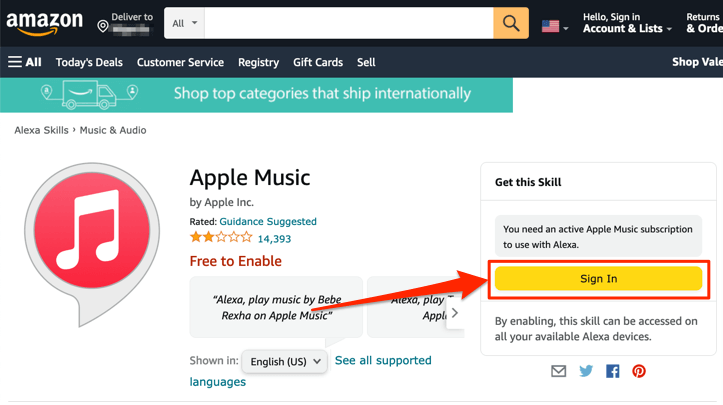
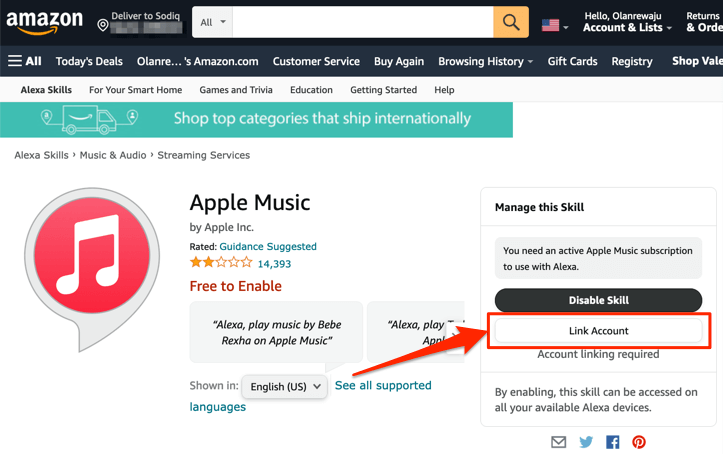

คุณอาจต้องตรวจสอบสิทธิ์การลงชื่อเข้าใช้หากบัญชี Apple ID ของคุณใช้การตรวจสอบสิทธิ์แบบสองปัจจัย ระบุรหัสที่ส่งไปยังหมายเลขโทรศัพท์หรืออุปกรณ์ Apple ของคุณเพื่อดำเนินการต่อ
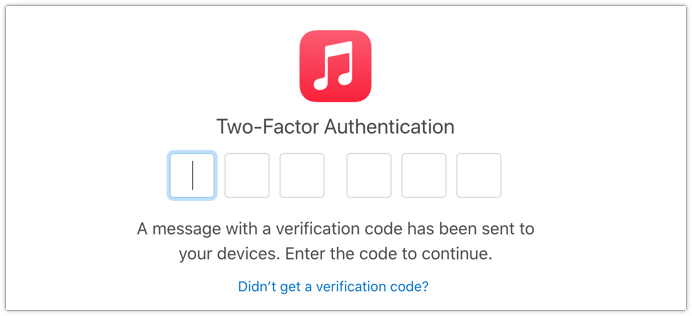
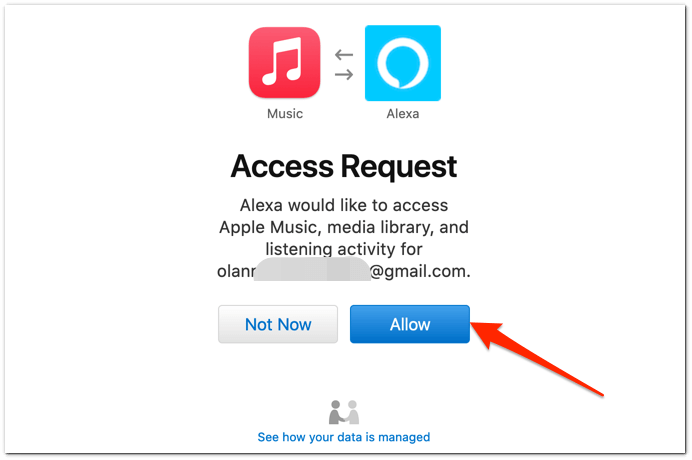
คุณจะได้รับข้อความบนหน้าจอ (และอีเมลจาก Amazon) ว่า Apple Music เชื่อมโยงกับ Alexa สำเร็จแล้ว.
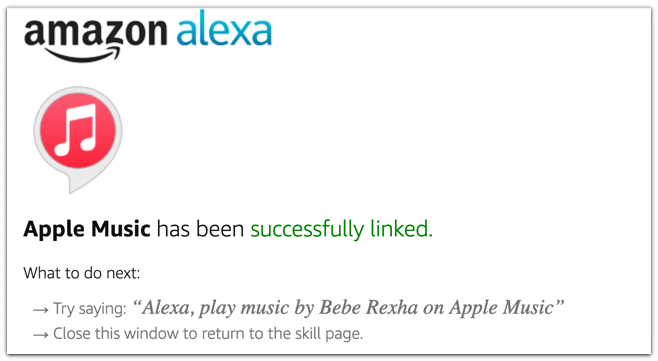
ก่อนดำเนินการต่อ ให้ Apple Music เป็นคลังเพลงและบริการสถานีเริ่มต้นในแอป Amazon Alexa
ตั้งค่า Apple Music เป็นเครื่องเล่นเพลงเริ่มต้น
คุณสามารถทำให้ Apple Music เป็นบริการสตรีมเพลงที่คุณต้องการผ่านแอป Alexa (มือถือหรือเว็บ) เท่านั้น
วิธีที่ 1: ใช้แอป Alexa Mobile
ในแอปมือถือ Alexa คุณควรได้รับข้อความแจ้งให้ "เลือกบริการเพลงเริ่มต้น" เมื่อคุณลิงก์ Apple Music
แตะปุ่ม ไปที่การตั้งค่าเพลง แตะ เปลี่ยน ในส่วน "เพลง" แล้วแตะ Apple Music
<ส>31หากคุณไม่ได้รับข้อความแจ้ง ให้ทำตามขั้นตอนด้านล่างเพื่อทำให้ Apple Music เป็นบริการสตรีมเพลงเริ่มต้น
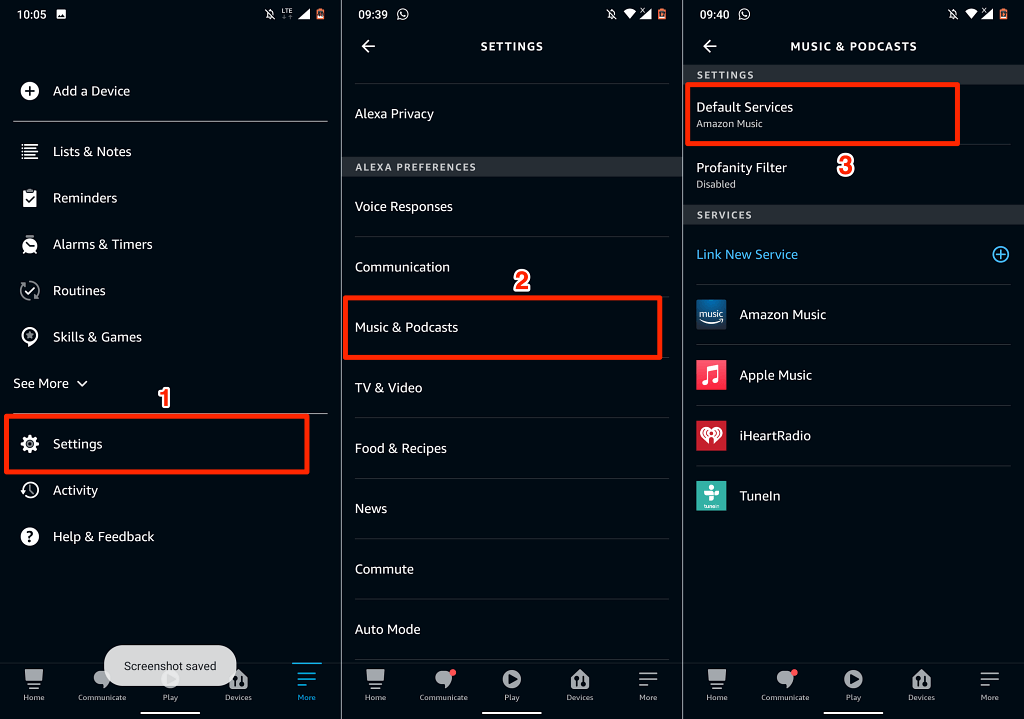
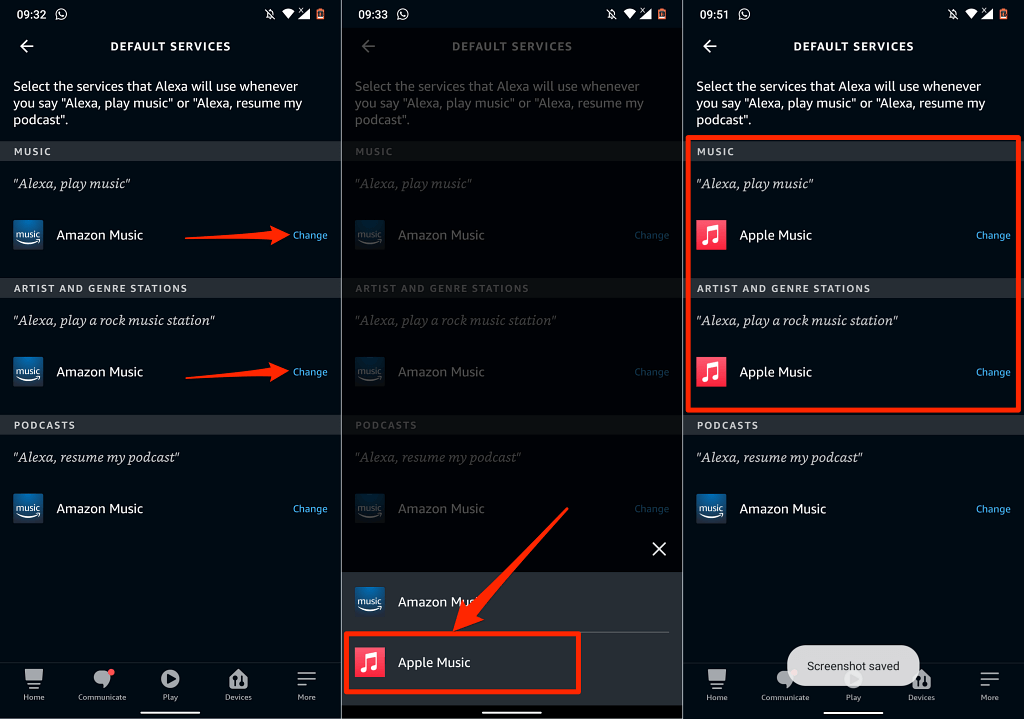
วิธีที่ 2: ใช้ Alexa Web App
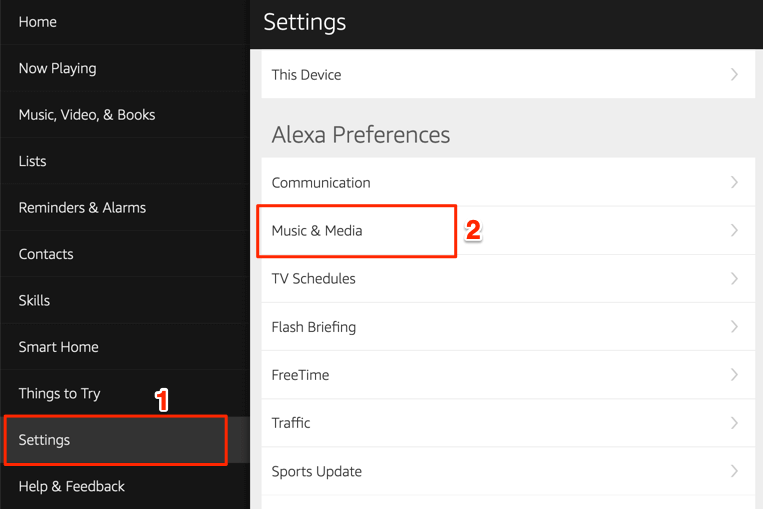
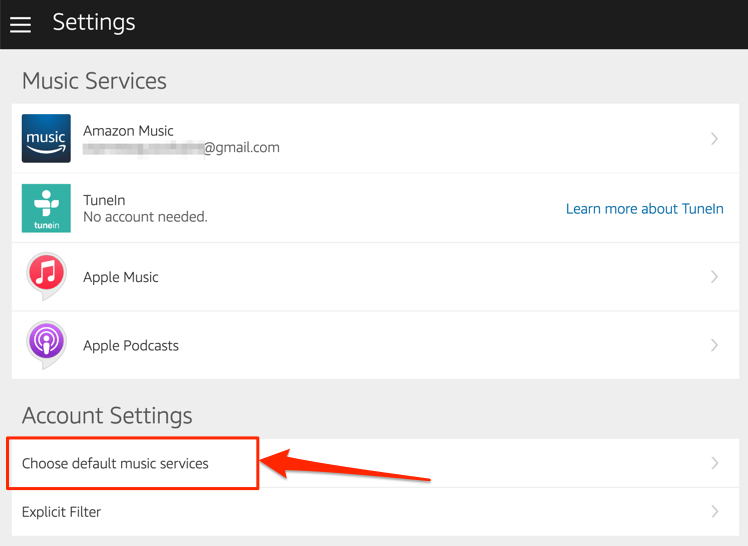
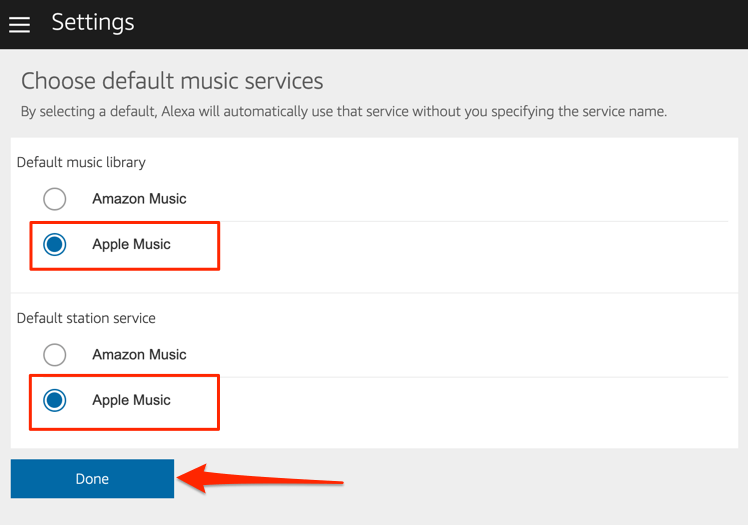
ตอนนี้ คุณสามารถเล่นเพลงและสถานีวิทยุผ่าน Apple Music บน Amazon Firestick ของคุณได้แล้ว กดปุ่มไมโครโฟน บน รีโมทเสียงของ Alexa ค้างไว้เพื่อเปิด Apple Music แล้วพูดว่า "Alexa เปิด Apple Music" คำสั่งนี้จะเปิด Apple Music บนหน้าจอ Fire TV และสุ่มเพลงในเพลย์ลิสต์ของคุณ
คุณยังสามารถสั่งให้ Alexa เล่นเพลงหรืออัลบั้มที่ต้องการได้ กดปุ่มไมโครโฟน บนรีโมต Fire TV ค้างไว้แล้วพูด เช่น "Alexa เล่น 'Give Me Love' ของ Ed Sheeran".
เชื่อมโยง Apple Podcasts กับ Fire TV Stick

Alexa ยังรองรับ Apple Podcasts อีกด้วย ดังนั้นหากคุณสตรีมพอดแคสต์บน iPhone หรือ iPad ผ่าน Apple Podcast บ่อยครั้ง คุณควรเชื่อมโยงบริการพอดแคสต์กับ Fire TV Stick ของคุณ ยิ่งไปกว่านั้น ให้กลายเป็นบริการพอดแคสต์เริ่มต้นของ Fire TV
เช่นเดียวกับ Apple Music คุณสามารถเชื่อมโยง Apple Podcasts กับบัญชี Amazon ของคุณผ่านทางหน้าเว็บ Amazon Skills หรือแอป Amazon Alexa ได้
วิธีที่ 1: ใช้หน้าเว็บทักษะของ Alexa
ไปที่ Apple Podcasts page on the เว็บไซต์ทักษะของ Alexa และเลือก เปิดใช้งาน คุณไม่จำเป็นต้องลงชื่อเข้าใช้บัญชี Apple ID หากคุณได้ดำเนินการดังกล่าวเมื่อลิงก์ Apple Music
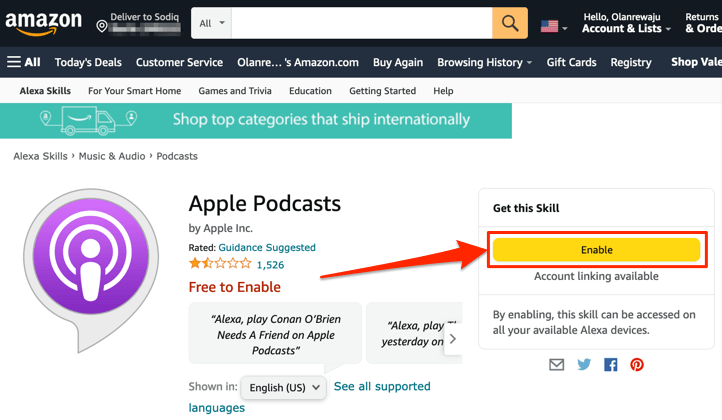
วิธีที่ 2: จาก Alexa Web App
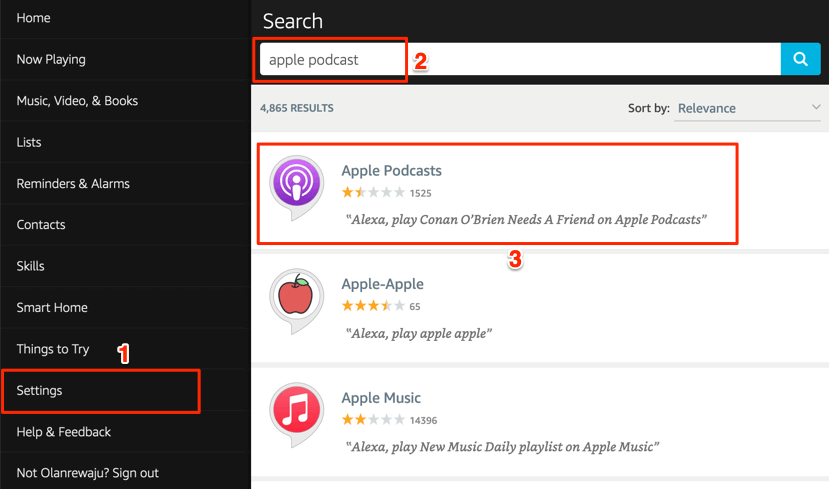
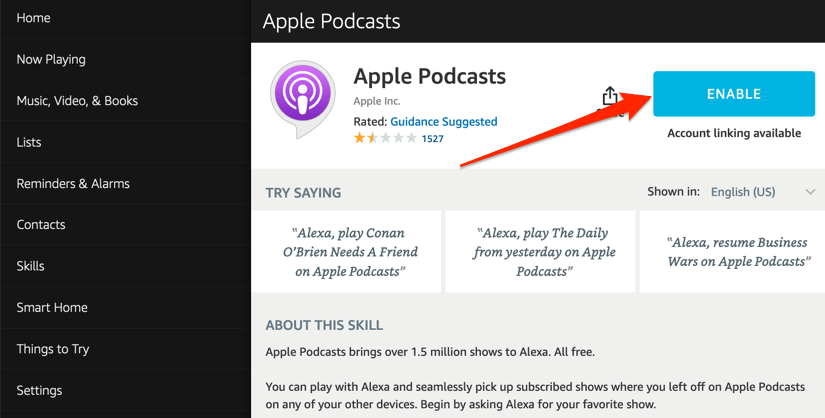
วิธีที่ 3: จากแอปมือถือ Amazon
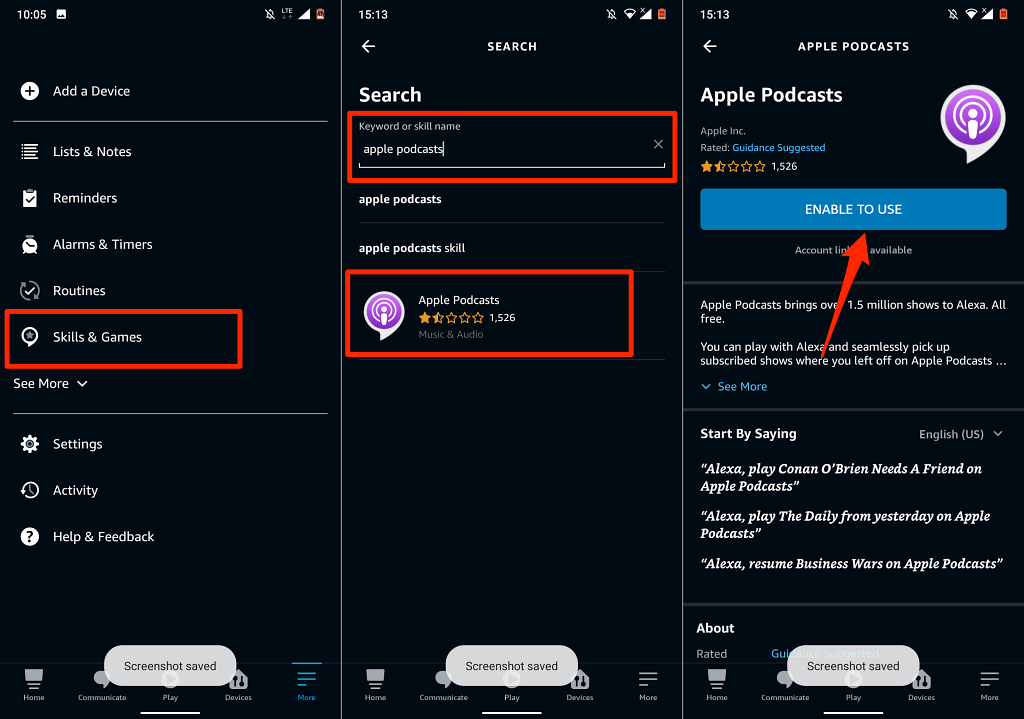
ยกเลิกการเชื่อมโยงหรือยกเลิกการเชื่อมต่อ Apple Music และ Alexa
หากคุณไม่ต้องการ Apple Music บน Fire TV Stick อีกต่อไป ต่อไปนี้คือวิธียกเลิกการเชื่อมโยงบริการจาก Alexa
เปิดเมนูการตั้งค่าแอป Alexa เลือก เพลงและพอดแคสต์ เลือก Apple Music แตะ ปิดใช้งานทักษะ และเลือก ปิดใช้งาน .
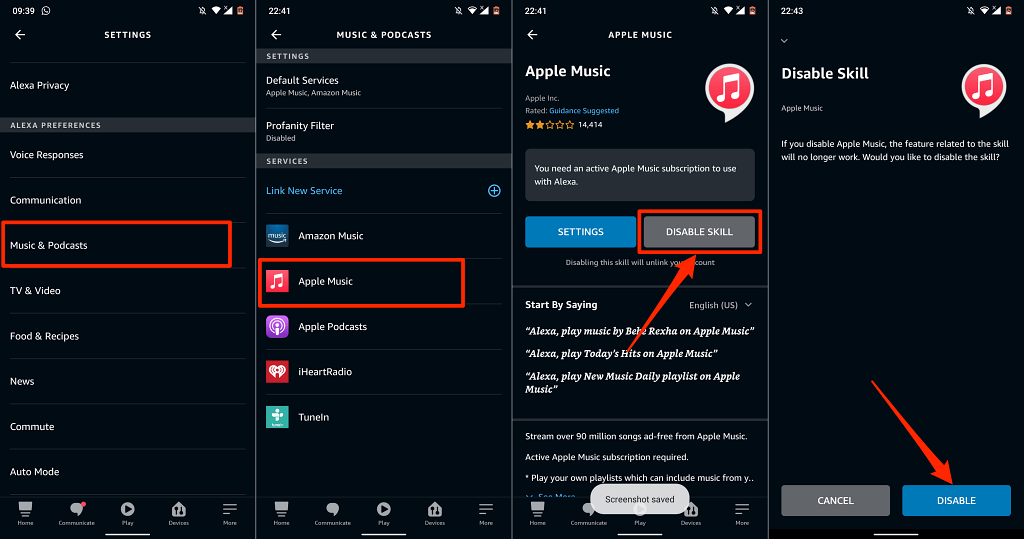
หรืออีกทางหนึ่ง ไปที่ หน้าเว็บ Apple Music Alexa Skills ลงชื่อเข้าใช้บัญชี Amazon ของคุณ แล้วเลือก ปิดใช้งาน
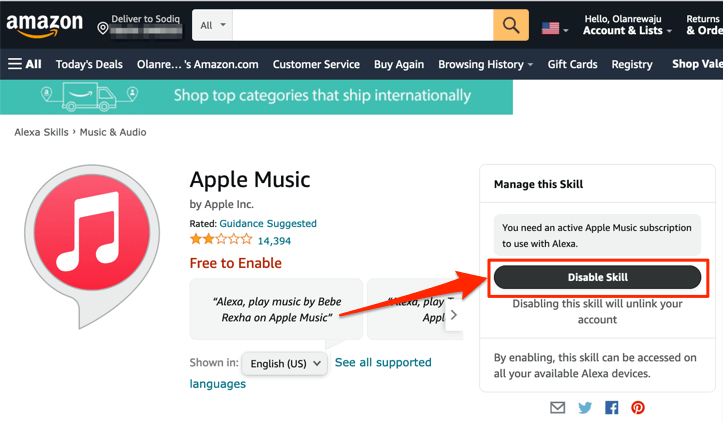
Apple Music และพ็อดคาสท์บนทีวีของคุณ
เราควรพูดถึงว่าตัวเลือกการนำทางและฟีเจอร์ของ Apple Music Alexa Skill นั้นยังไม่ครอบคลุมมากนัก คุณสามารถเล่น/หยุดเพลง สลับระหว่างเพลงก่อนหน้าและเพลงถัดไปในไลบรารีของคุณ และกดชอบ/ไม่ชอบเพลงได้เท่านั้น สิ่งเหล่านี้คือการควบคุมพื้นฐาน.
ตามที่กล่าวไว้ข้างต้น วิธีการเหล่านี้ใช้ได้กับ Firesticks ทั้งหมด ไม่ว่าจะเป็น Fire TV Stick Lite ระดับล่างหรือ Fire TV Stick 4K Max ระดับไฮเอนด์
.